ブロガーは、購読や1回限りの支払いモデルを使って、サイトのコンテンツを収益化することが多い。これは、特定のコンテンツを登録ユーザーに制限することで行っている。
適切なWordPressプラグインがあれば、これは簡単に設定できます。幸いなことに、私たちはコンテンツの制限を設定するのに役立つ複数のプラグインを長年にわたってテストし、使用してきました。私たちの経験に基づいて、MemberPressとRestrict Content Proはあなたが使用できる最良のオプションの一部です。
この投稿では、WordPressで登録ユーザーにコンテンツを制限する方法を紹介します。
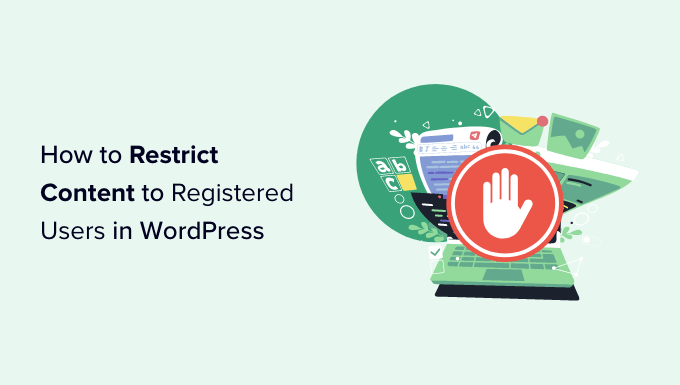
なぜコンテンツを登録ユーザーに制限するのか?
もしあなたが会員制サイトを運営していたり、WordPressブログを収益化したいのであれば、コンテンツへのアクセスを制限することは、オンラインでお金を稼ぐための素晴らしい方法です。
特定のページをロックし、限定コンテンツにアクセスするためにプレミアムプランへの購読をユーザーに促すことができます。
例えば、サイトに複数のガイドがあるとしよう。それらをeBookにして、そのコンテンツを有料会員だけに制限することができます。同様に、動画セクションやオンラインコースがある場合は、有料購読者のためにロックすることができます。
コンテンツを登録ユーザーに限定することも、コミュニティの構築に役立ちます。会員専用のフォーラム、Facebookグループ、Discordサーバーを設置することができます。こうすることで、登録ユーザーにより多くの価値を与えることができます。
そこで、WordPressで登録ユーザーのコンテンツを簡単に制限する方法を見ていきましょう。プレミアムプラグインと無料プラグインを使った2つの方法を紹介する。以下のリンクをクリックすると、お好みの方法にジャンプできます:
方法1:MemberPressを使って登録ユーザーにコンテンツを制限する(推奨)
コンテンツへのアクセスをロックする最も簡単な方法は、MemberPressプラグインを使用してメンバーシップを作成することです。WordPressのための最高のメンバーシッププラグインであり、限定コンテンツに1回限りまたは定期的な料金を課すことによってお金を稼ぐのに役立ちます。

MemberPressはプレミアムプラグインですので、最低でもベーシックプランが必要です。WPBeginnerユーザーは、MemberPressクーポンを利用することで、最大60%オフでご利用いただけます。
さらに詳しく知りたい方は、MemberPressのレビューをご覧ください。
ステップ1: MemberPressプラグインのセットアップ
まず、MemberPressプラグインをダウンロードしてインストールする必要があります。WordPressプラグインのインストール方法については、こちらをご覧ください。
有効化した後、WordPressダッシュボードからMemberPress ” 設定にアクセスし、「ライセンス」タブに移動する必要があります。

ここからライセンスキーを入力し、「ライセンスキーを有効化」ボタンをクリックします。ライセンスキーはMemberPressアカウントエリアにあります。
その後、「支払い」タブに切り替え、支払いゲートウェイを追加する必要があります。支払い方法の追加」ボタンをクリックしてください。

MemberPressは、PayPal、Stripe、Authorize.Netのような多くのトップ決済プロバイダーと連携しています。
支払いオプションの名前を入力し、「ゲートウェイ」のドロップダウンメニューをクリックしてサービスを選択します。

ステップ2:会員レベルの作成
MemberPressに支払いプロバイダーを接続したら、次のステップは異なるメンバーシップレベルを作成することです。それぞれのメンバーシップで、ユーザーが制限されたコンテンツを表示するためのアクセスレベルを指定することができます。
まず、WordPressの管理画面からMemberPress ” Memberships にアクセスし、「新規追加」ボタンをクリックします。

次に、新規会員のタイトルを入力し、必要であれば説明を追加することができます。
右側のパネルには、会員プランの価格と有効期限を設定するオプションが表示されます。例えば、課金タイプを定期または1回のみ、課金間隔を年、月、週、カスタマイザーから選択することができます。
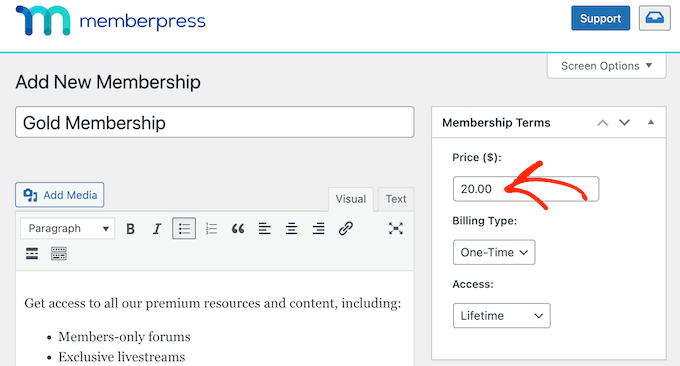
その後、「会員オプション」メタ情報ボックスまでスクロールダウンすることができます。
ここでは、登録ボタンのテキストの編集、権限のカスタマイズ、その他のメンバーシップオプションのさまざまなオプションが表示されます。

会員レベルにご満足いただけましたら、「公開する」ボタンをクリックしてください。
さあ、このステップを繰り返して、お好きなだけ会員プランを作成してください。
ステップ3:WordPressで登録ユーザーのコンテンツを制限する
会員プランを設定したら、次は登録ユーザー向けにサイトのコンテンツをロックする。
まず、MemberPress ” ルール ページに行き、「新規追加」ボタンをクリックします。

次の画面では、保護するコンテンツを選択し、アクセスするための条件を設定します。
まず、「保護されたコンテンツ」の下にあるドロップダウンメニューをクリックし、制限したいコンテンツを選びます。
メンバープレスでは、複数の条件を選択することができます。すべてのコンテンツ、特定のカテゴリーやタグの下のページ、個別投稿やページなどを保護する設定があります。
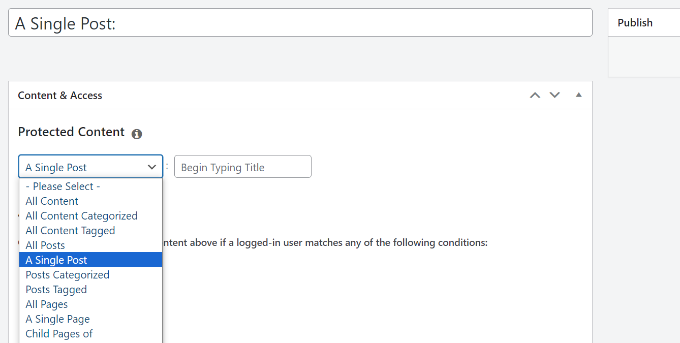
複数のページを制限したい場合は、サイトにカテゴリーを作成し、「カテゴリーを持つすべてのコンテンツ」オプションを選択し、制限する複数のコンテンツを選択します。
同様に、特定のページにタグを追加し、MemberPressの「タグ付きコンテンツすべて」オプションを使用してアクセスを制限することもできます。
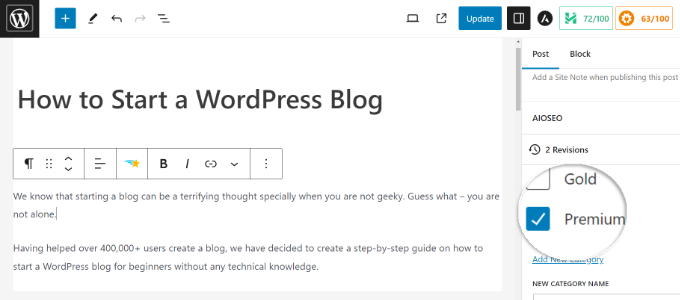
このチュートリアルでは、「個別ページ」を保護することにして、ページのタイトルを入力する。
次に、「アクセス条件」の下にあるドロップダウンメニューをクリックし、「メンバーシップ」オプションを選択する必要があります。
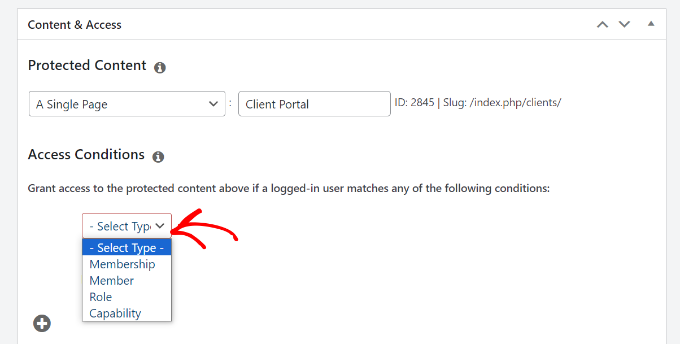
ここから、MemberPressはコンテンツへのアクセスを許可する会員レベルの選択を求めます。
また、「コンテンツへのアクセス」の下にある「+」アイコンをクリックし、コンテンツを表示できる会員を選択することで、複数の会員レベルを追加することができます。
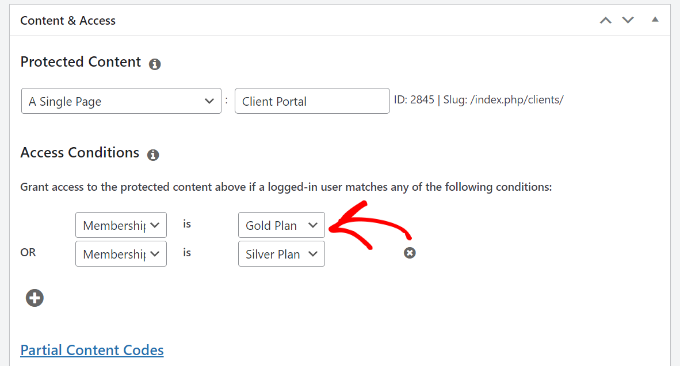
次に、「MemberPress Unauthorized Access」メタボックスまでスクロールダウンします。
ここでは、ログアウト中または未登録のユーザーがコンテンツを表示する際のオプションを見つけることができます。
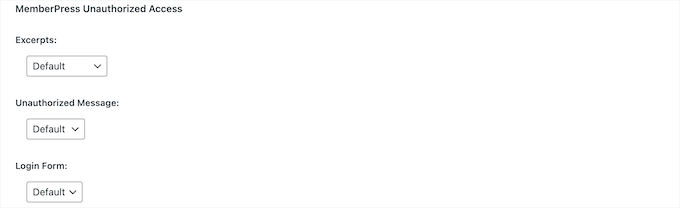
それが終わったら、一番上までスクロールすればいい。
ここから「Save Rule」ボタンをクリックする。
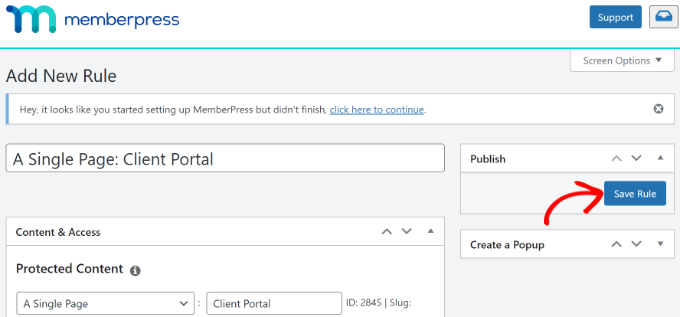
これでWordPressサイトの登録ユーザー向けコンテンツの制限が完了しました。
MemberPressでは、料金ページの作成、未登録ユーザーの料金ページへのリダイレクト、ログインフォームの設定なども可能です。

さらに詳しくお知りになりたい方は、WordPressで会員制サイトを作る究極のガイドをご覧ください。
方法2: Restrict Content (無料)を使って登録ユーザーにコンテンツをロックする。
登録ユーザーにコンテンツを制限する無料の方法をお探しなら、Restrict Content Proプラグインの無料プランをご利用ください。
開始するには、Restrict Content Proのサイトにアクセスし、「開始」ボタンをクリックする必要があります。
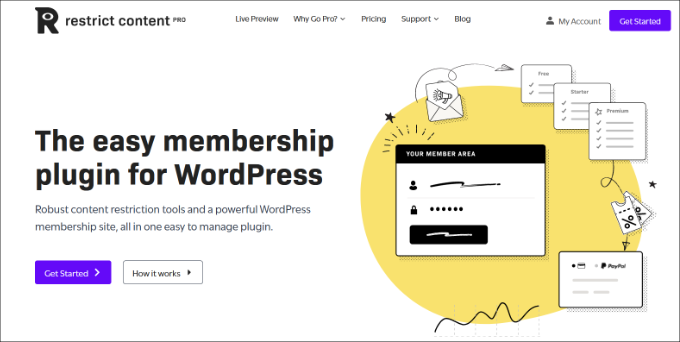
その後、無料アカウントにサインアップすることができます。
無料プランの下にある「始める」ボタンをクリックするだけです。
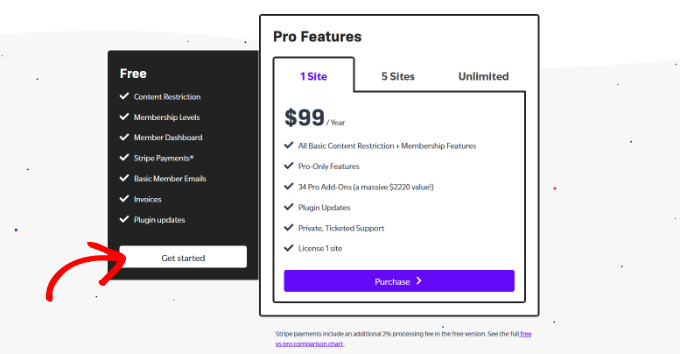
次に、ポップアップウィンドウが表示されます。
あなたのメールアドレスを入力し、’Get Your Free Plugin’ボタンをクリックしてください。
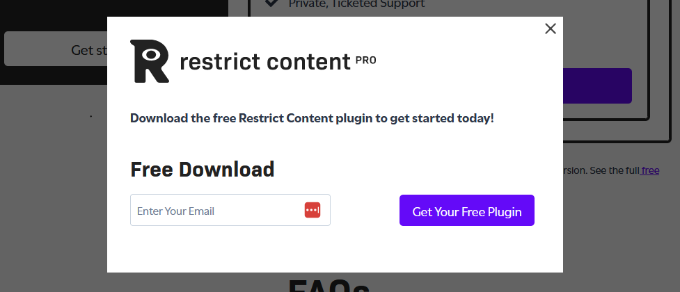
ボタンをクリックすると、Restrict Content Proから無料プラグインのダウンロードリンクが記載されたメールが届きます。
ここからプラグインをダウンロードし、インストールして有効化することができます。ヘルプが必要な場合は、WordPressプラグインのインストール方法のガイドをご覧ください。
ステップ1: Restrict Contentプラグインのセットアップ
有効化した後、WordPress管理画面からRestrict ” Settingsに移動し、「General」タブに移動します。
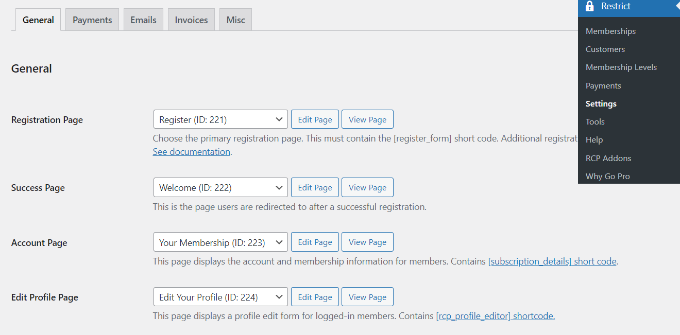
次に、登録ページ、サクセスページ、アカウント管理ページ、プロフィール編集ページ、請求更新ページを選択する必要があります。
その後、’Payments’タブをクリックし、支払いゲートウェイを設定する必要があります。通貨を選択し、支払いゲートウェイを選択します。
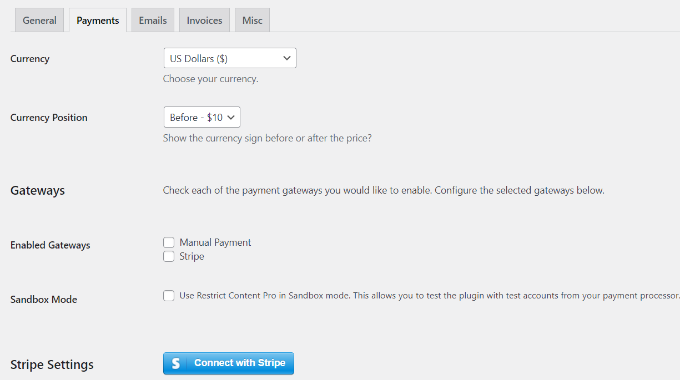
例えば、「Stripeと接続」ボタンをクリックし、画面の指示に従って決済サービスを設定することができます。
次に、「その他」タブに切り替えます。
このタブにはいくつかの重要なオプションがあります。ログインページリダイレクトの設定、アカウント共有の無効化、フォームCSSのコントロール、IPNメールの送信、スパム登録を防ぐための登録フォームのreCAPTCHAの設定ができます。
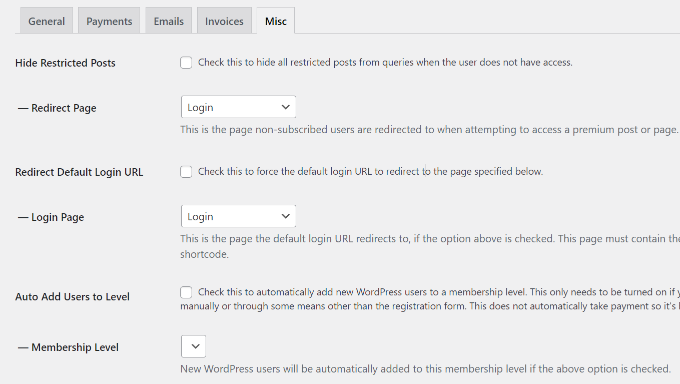
ステップ2:制限付きコンテンツの購読レベルの作成
これで、制限付きコンテンツの購読レベルを作成する準備が整いました。
例えば、サブスクリプションレベル「Premium」を作成し、その価格を設定することができます。サイトのコンテンツを制限する場合、ユーザーがそのコンテンツにアクセスするために必要な購読レベルを選択できるようになります。
まずは、WordPressダッシュボードからRestrict ” Memberships Levelsにアクセスしてください。
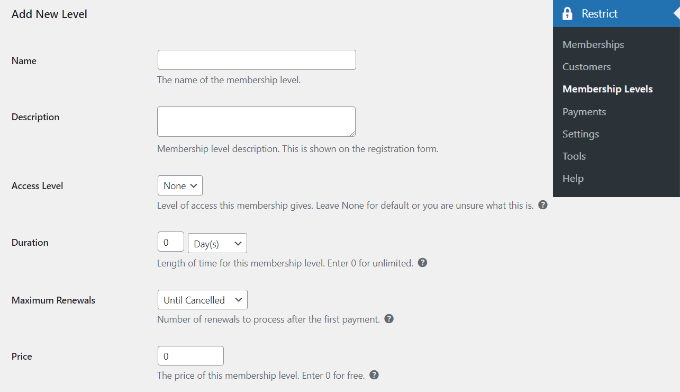
Restrict Content Proで購読レベルを作成するのは簡単です。サブスクリプションレベルにタイトル、説明、価格を与えるだけです。登録された非課金ユーザーのための購読レベルを作成したい場合は、価格をゼロに設定することができます。
サブスクリプションレベルの期間を選択するか、期間を無制限にするために0に設定することができます。
最後に、ステータスを「有効化」に設定し、登録後にユーザーに割り当てられる「ユーザー権限グループ」を選択する必要があります。
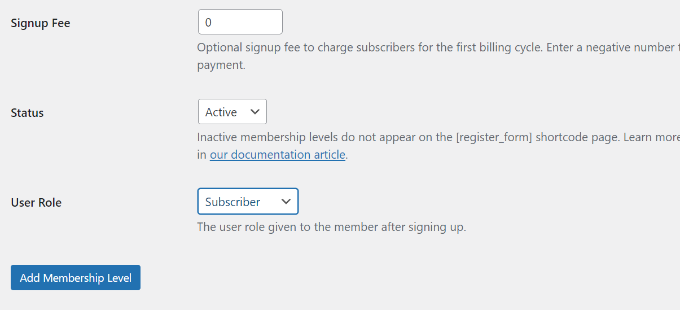
完了したら、「会員レベルの追加」ボタンをクリックしてください。
このステップを繰り返して、サイトにいくつでも会員レベルを追加することができます。
ステップ3:登録ユーザーのコンテンツをロックする
これで、登録ユーザーにコンテンツをロックする準備が整いました。あなたのサイトの投稿やページを編集してください。
コンテンツエディターで、「このコンテンツを制限する」メタ情報までスクロールダウンします。ここから、「会員アクセスオプション」のドロップダウンメニューをクリックし、「会員レベルの会員」 オプションを設定してください。
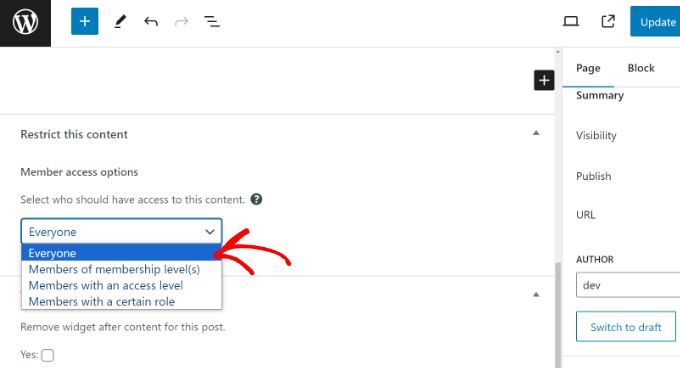
その後、複数のオプションが表示されます。
特定の会員レベルのメンバー」オプションを設定し、このコンテンツにアクセスできる会員レベルを選んでください。
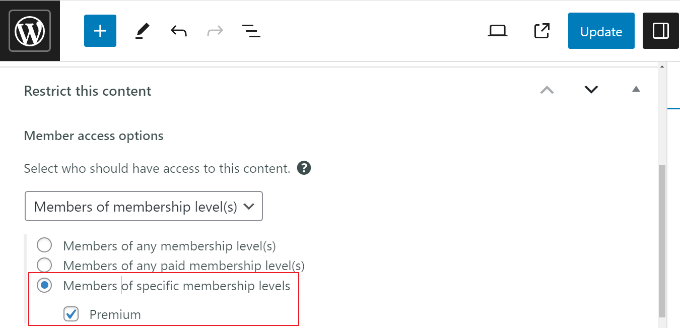
このプラグインでは、ユーザーの権限グループに基づいてコンテンツを制限することもできます。完了したら、ページや投稿を更新してください。
これで完了です。Restrict Content Proプラグインを使用して、登録ユーザーのコンテンツをロックすることに成功しました。
ボーナス:メールリストを増やすためのコンテンツロックの設定
コンテンツロックは、ユーザーがコンテンツを表示するためにアクションを起こす必要があるテクニックです。例えば、特定のページやガイドをロックし、そのコンテンツを表示するためにメールマガジンに登録したり、料金を支払うように促すことができます。
WordPressでコンテンツロックを設定する最も簡単な方法は、OptinMonsterを使用することです。OptinMonsterは最高のリードジェネレータとコンバージョン最適化ソフトウェアで、売上を伸ばし、メールリストを増やし、コンバージョンを増やすのに役立ちます。
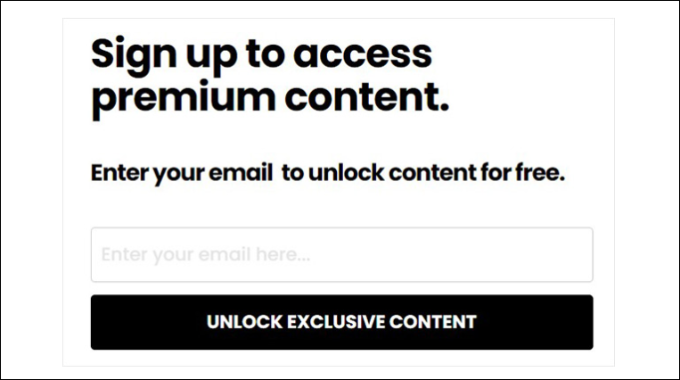
OptinMonsterは、あらかじめ構築されたキャンペーンテンプレートとドラッグアンドドロップビルダーを提供し、あなたのキャンペーンを超簡単にカスタマイズすることができます。また、強力な表示ルールがあり、キャンペーンがいつ、どこに表示されるかを選択することができます。
表示ルールの設定からコンテンツのロックオプションを有効化し、ロックされたコンテンツをぼかすか削除するかを選択できます。

その後、OptinMonsterは、ユーザーがメールアドレスを入力するなどの必要なアクションを行うまで、ブログ投稿やランディングページへのアクセスを制限します。
詳しくは、WordPressでコンテンツロックを追加する方法をご覧ください。
この投稿が、MemberPressを使ってWordPressで登録ユーザーにコンテンツを制限するのにお役に立てば幸いです。WordPress で会員限定イベントを開催する方法や、WordPress に最適な LMS プラグインもご覧ください。
If you liked this article, then please subscribe to our YouTube Channel for WordPress video tutorials. You can also find us on Twitter and Facebook.





Jiří Vaněk
MemeberPress is a great plugin. At first I wanted to put paid content on Patreon, but unfortunately there are fees as a percentage of payments. This option to hide articles for paying users on the site is much more convenient because of this. Great.
Prajwal Shewatkar
I use simple restrict by WP chill. It is also worth mentioning.
Gazali
I want to create a wordpress website for my school where each student can see their quarterly report card through login system uploaded by admin. Username and password are provided by the admin and there should be no registration or sign up option, just login and forgot password. Each student can see their respective reports only. Can you guide me? Please
WPBeginner Support
Depending on how you’re wanting to structure the content would determine what would be best. You would want to reach out to an LMS plugin for if they have a recommended method to set that up. For some recommended LMS plugins you can take a look at our article here:
https://www.wpbeginner.com/plugins/best-wordpress-lms-plugins-compared/
Admin
Mark
Hi,
Is it possible to set paid members to be able to comment but not free members?
Thanks
Mark
irakli
What if I want to just restrict content to registered user? I don’t want them to pay anything. In other words my website content will be free to access but users will need to register to read the articles, watch videos, etc… Is this something that Restrict Content Pro can do? If not which plugin do you recommend for this? Thanks
WPBeginner Support
Hi irakli,
Yes you can do that as well by creating free subscription plans.
Admin
Scott
Can free subscription plans be automatically approved without manual intervention once a user clicks on a link in an email?